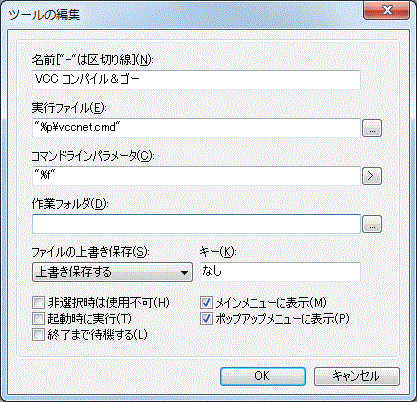私のCプログラミングの授業ではterapadでプログラミングし,そのまま「ツール」メ
ニュー中の
「コンパイル&ゴー」コマンドでCプログラムを動かしている。VisualStudioなどの開発環境では,小さな課題演習の作業が
煩雑なので,この方法になっている。
次の4つのアプリなどを使う(教育用ではすべて無償で入手可能)
(1)Microsoft VisualStudio 2017 2019 2022*1
(2)terapad.exe
(3)vccnet.cmd
(4)TpTab.exe
-
*1 Microsoft Visual Studio Community 2017,
2019,2022は標準ではCコンパイラはインストールされない。
次のような対策が必要
・インストール時にワークロードのページ「C++によるデスクトップ開発」を選び,C++をインストールする
・標準インストールしてしまった場合は,Visual Studio環境版を起動し,C++のプロジェクトを
新規作成する作業を始めると,C・C++コンパイラがインストールされる。
・他の方法としては,Windowsコントロールパネル→プログラムと機能→
「Microsoft Visual Studio Community 201x」→変更→機能の選択→
Visual C++→インストール
なおここに紹介する方法で
は,コマンドラインのパラメータは利用はできない。
Cソースファイルが同じディレクトリ内に複数ある場合,対応する.hが#includeされていれば,cmdは,それを頼りに.c
ファイルを探し出して,すべてをリンクして,.exeを生成するようになっている。
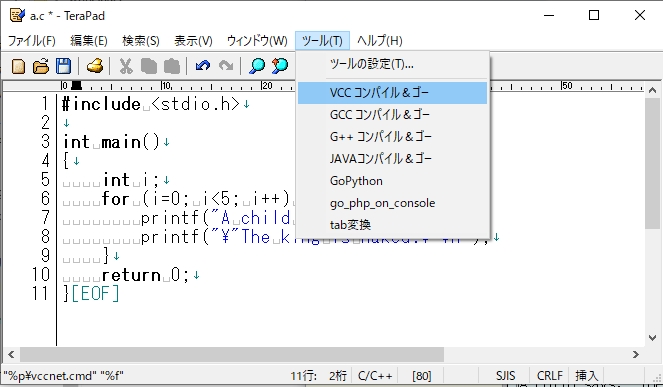 |
|
terapadの「ツール」に 「VCC コンパイル&ゴー」を組み込んだ様子 |
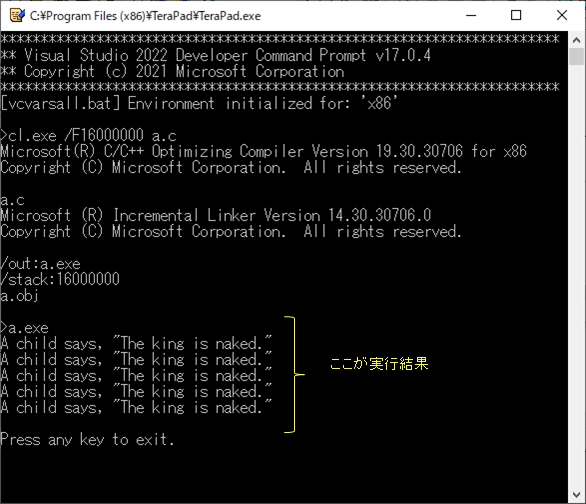 |
|
terapadの「VCC
コンパイル&ゴー」で実行された画面例 |